Eden od razlogov za napake modrega zaslona smrti so težave z gonilniki naprav. Uporabniki so med uporabo sistema Windows 10 poročali o naslednji napaki modrega zaslona:
DRIVER_PAGE_FAULT_IN_FREED_SPECIAL_POOL v sistemu Windows 10
Spremljajo ga kode: 0x000000D5, 0xb10BBD9E, 0x0D82DA24, 0Xfecd479D, 0x779827CB.
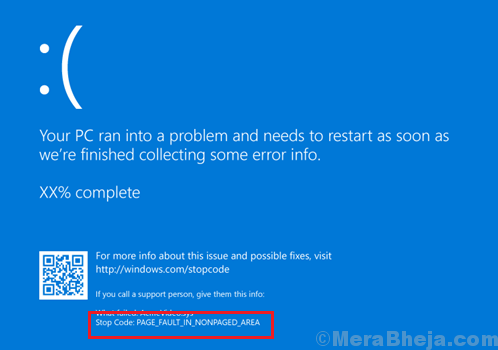
Vzrok
Ta napaka se pojavi, ko se voznik poskuša sklicevati na prej sproščeni pomnilnik. Ker pa je pomnilnik sproščen, sklicevanje ne pride, orodje Driver Verifier zazna dejstvo in sistem se izklopi z napako modrega zaslona.
Očiten vzrok težave je zastarel gonilnik, ki spremembe ne prepozna, ker ni posodobljen.
Predhodni koraki
1] Zaženite orodje za odpravljanje težav z modrim zaslonom: Pojdite na Nastavitve >> Posodobitve in varnost >> Orodje za odpravljanje težav z modrim zaslonom.

2] Posodobite sistem Windows, saj posodablja tudi gonilnike. Tukaj je postopek za posodobitev gonilnikov v operacijskem sistemu Windows 10.
Nato nadaljujte z naslednjimi rešitvami:
1] Onemogočite preverjevalnik gonilnikov
2] Posodobite vdelano programsko opremo SSD
3] Posodobite gonilnike naprav
Opomba: Če se v sistem ne morete neposredno prijaviti, poskusite sistem zagnati v varnem načinu. Tukaj je postopek za zagon sistema Windows 10 v varnem načinu.
Rešitev 1] Onemogočite strojno pospeševanje v Chromu
1] Pojdi na Chrome
2] Odpri Meni s tremi pikami zgoraj desno.
3] Kliknite nastavitve
4] Pomaknite se navzdol in kliknite na Napredno.
5] Zdaj se v sistemih Juts izklopi Strojno pospeševanje kot je prikazano.
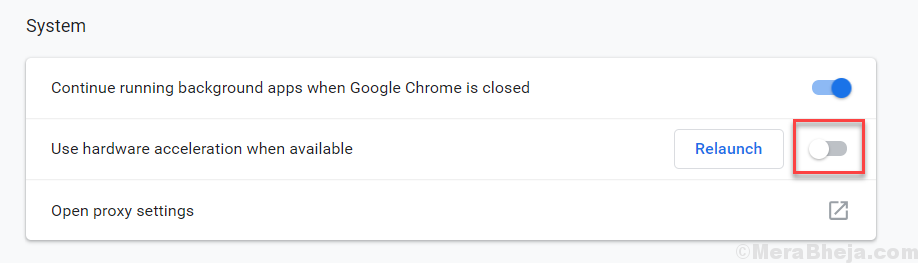
2. rešitev] Posodobite vdelano programsko opremo SSD
Uporabniki so poročali, da jim je posodobitev vdelane programske opreme SSD pomagala rešiti težavo. Orodje za vdelano programsko opremo SSD za posodobitev za naprave Intel je mogoče prenesti in namestiti z njega tukaj.
3. rešitev] Posodobite gonilnike naprav
Pojasnjen je postopek za posodobitev gonilnikov naprav tukaj. Težko pa bi posodobili vse gonilnike naprav enega za drugim. Zato je za posodobitev gonilnikov naprav priporočljivo uporabljati programsko opremo drugih proizvajalcev.

Rešitev] Onemogočite preverjevalnik gonilnikov
Driver Verifier je orodje, ki preveri, ali se voznik poskuša sklicevati na sproščeni pomnilnik, in obvesti sistem, s čimer povzroči napako modrega zaslona. Dokler težava ni odpravljena, lahko onemogočimo orodje Driver Verifier (ki bi ga lahko pozneje omogočili). Tu je postopek za isto:
1] Poiščite Ukazni poziv v iskalni vrstici sistema Windows in jo kliknite z desno miškino tipko. Izberite Zaženi kot skrbnik.
2] Vnesite naslednji ukaz in pritisnite Enter, da ga izvedete:
verifier.exe / reset
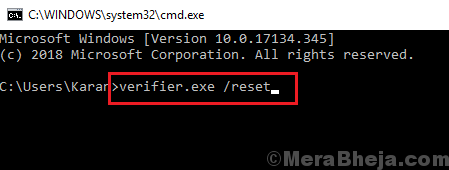
3] Ponovni zagon sistem enkrat končan.


